巧用隐藏分区
郭建伟
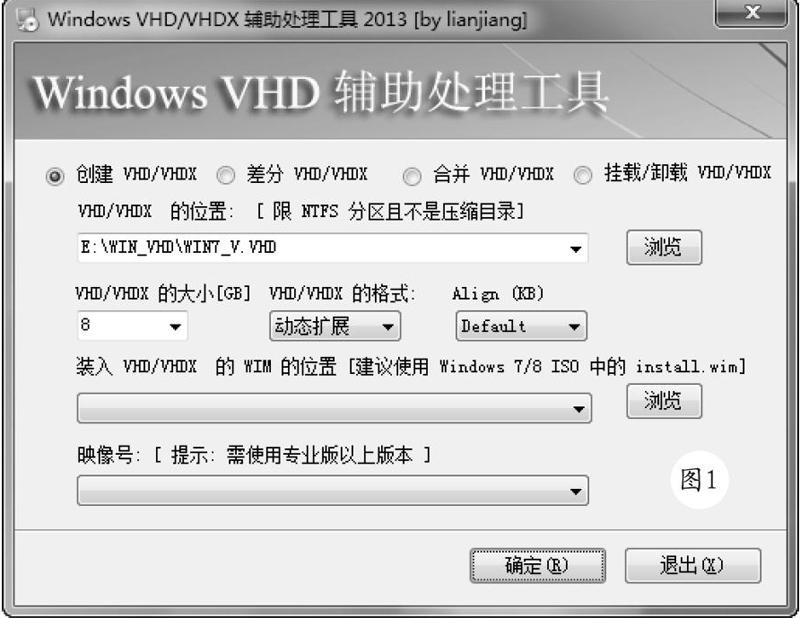


不管安装什么系统,我们通常都会将其安装到某个硬盘分区中,在默认情况下,该分区是可见的,任何人都可以访问其中的数据。有时,基于提高安全性的考虑,我们希望将其安装到隐藏的分区中,这样该系统就会处于隐身状态,不仅可以避开病毒的袭扰,还可以防止别人的随意接触。
一、让WindOWS 7在隐身环境中运行
俗话说,有备则无患。对于Windows来说,一旦遭到病毒入侵,轻则导致文件受损,重则造成系统崩溃。为了提高安全性,快速恢复系统活力,最好的办法就是对系统进行备份。在Windows 7中,无需使用额外的工具,依靠系统自带的备份功能,可以将整个系统备份为独立的VHD文件,以后需要时可以随时恢复系统。不过,一旦病毒将这些VHD文件删除,那么您的辛苦就白费了。
为了保证备份文件的安全,可以将其藏到隐藏分区中,让病毒无法寻找到其藏身地,自然对其无可奈何。因为VHD具有独立启动的特点,加上其保存在隐藏分区,经过简单配置就可以随时启动,而常规VHD文件的启动文件和配置信息都保存在系统盘,一旦系统盘受损就无法使用了。如果正常的Windows 7系统因为启动配置文件出错无法启动时,完全可以利用该隐藏分区中启动文件解决问题。当系统处于正常状态时,在控制面板中进入“系统和安全”窗口,运行其中的“备份和还原”程序,在窗口左侧点击“创建系统映像”项,根据提示选择合适的硬盘分区,执行系统备份操作。之后在目标分区中打开“WindowslmageBackup”文件夹,将刚才创建的VHD文件提取出来并放置到E盘,该盘需要进行隐藏处理,假设将其更名为“w7.vhd”。当然,也可以根据情况选择其它分区。
如果您觉得当前系统太过庞大,想创建精简版的VHD文件的话,可以运行UltralSo、WinMount、WinRAR等工具,将Windows 7安装镜像文件虚拟为独立的磁盘,或者将其中的“Source”文件夹中的“Install.wiim”文件提取出来。运行Windows VHD辅助处理工具,在其主界面(如图1)中选择“创建VHD”项,在“VHD的位置”栏中点击浏览按钮,选择目标VHD文件存储路径。在“输入VHD的WIM的位置”栏中点击浏览按钮,选择上述“Install.wim”文件。在“映像号”列表中选择“5 Windows 7uLTIMATE”项,点击确定按钮,就可以将旗舰版Windows 7原始系统提取到指定的VHD文件中,将其复制到E盘即可。
为了让VHD文件可以独立启动,需要以管理员身份运行BootICE这款小工具,在其主界面中的“BCD编辑”面板中点击“智能编辑模式”按钮,在弹出窗口左侧点击按钮菜单“添加一实模式启动项”项,在右侧的“启动磁盘”列表中选择当前硬盘,在“启动分区”列表中选择需要隐藏的分区,本例为E盘。在“菜单标题”栏中输入“隐藏的Windows 7系统”。注意,需要将所需的“grldr.mbr”“grldr”等启动文件放置到E盘根目录下。运行“regedit.exe”程序,在注册表编辑器中打开“HKEY LOCAL MACHINE\BCD00000000”分支,点击菜单“文件→卸载配置单元”项,执行该配置单元的卸载操作。
之后将C盘中的“bootmgr”文件和“boot”文件夹复制到E盘中,在BootICE主界面中的“BCD编辑”面板中选择“其它BCD文件”项,选择E盘“boot文件夹中的“bcd”文件,点击“智能编辑模式”按钮,在弹出窗口左侧点击按钮菜单“添加一新建VHD启动项”项,在右侧窗口中的“启动磁盘”列表中选择当前硬盘,在“启动分区”列表中选择E盘,在“设备文件”栏中输入“\w7.vhd”,其余设置保持默认,点击“保存当前配置”和“保存全局配置”按钮,保存配置信息。
之后需要将E盘转换为EISA分区并隐藏起来,以管理员身份运行EISA分区互转程序,在其主界面(如图2)中的“硬盘信息”栏中显示完整的硬盘描述信息,在其中可以看到E盘分区编号为2,在左侧的“磁盘编号”栏中输入“1”,在“分区编号”栏中输入“3”,点击“隐藏分区”按钮,就可以将E盘转换为EISA分区并隐藏起来。运行“diskmgmt.msc”程序,在磁盘管理程序中可以看到一个标记为“OEM分区”的隐藏分区,用户无法查看其内容而无法将其删除,其安全性很高。上述独立启动的VHD文件就保存在该隐藏分区中。以后在启动系统时,在启动管理器中选择“隐藏的Windows 7系统”项,就可以使用上述“w7.vhd”文件来引导系统。
当进入该虚拟系统后,运行“diskmgmt.mse”程序,在磁盘管理窗口中可以看到此时的系统盘标记为“磁盘1”。在该系统中可以执行各种维护操作,例如启动杀软,对原来的系统盘和分区进行扫描杀毒操作等。注意,在该虚拟环境中,原系统盘没有盘符,需要为其手工分配盘符。为了恢复系统的需要,可以在该虚拟环境中运行EIsA分区互转程序,在左侧的“磁盘编号”栏中输入“1”,在“分区编号”栏中输入“3”,点击“显隐分区”按钮,将隐藏的分区恢复到可用状态,之后将其中的“w7.vhd”文件提取出来,在磁盘管理窗口中点击“磁盘管理一附加VHD”项,将其挂载到虚拟分区中,之后运行Ghost32程序,在其操作界面中点击“Local→Partition→partition to partition”项,将该加载分区完整的恢复到原来的系统盘中,就可以快速恢复原系统的活力了.
二、打造完全隔离的双系统环境
一些朋友虽然使用的是Windows 7,但是对耐用的XP念念不忘。于是就采用XP+Windows 7双系统并存的布局,来根据情况自由地进出不同的系统。双系统的优点是互相独立,一旦一个系统感染病毒,可以在另一个系统中对其进行清除。不过,在默认情况下,两个系统是可以互相查看互相访问的,这给系统安全带来了一定的隐患,—旦病毒侵入后,对两个系统的文件进行大肆破坏,就会让两个系统都无法运作。
因此,将两个系统彻底隔离,让其无法访问对方的系统盘,这样可以有效地提高双方的安全性。这里先安装Windows XP,可以使用安装盘安装,或者使用Ghost安装包进行安装,具体的方法很简单,这里不再详述。安装完毕后,使用具有Windows 7内核的WinPE优盘引导系统,在WinPE环境中运行ParagonPartition Manager绿色版软件,在其主界面中的分区列表中选择c盘,在其右键菜单中分别点击“隐藏分区”和“标记分区为非活动”项,将c盘隐藏起来。
接下来需要将Windows 7安装到D盘,在上述分区列表中选择D盘,在其右键菜单中点击“建立主分区”项,点击工具栏上的“应用”按钮,执行对硬盘分区的修改操作。之后退出并重启Paragon PartitionManager,在分区列表中选择D盘,在其右键菜单上 点击“标记分区为活动”。之后在WinPE环境中使用WinRAR、UhraISO等工具,将Windows 7安装镜像文件解压到别的分区中,之后运行其安装文件“Setup.exe”,执行Windows 7的安装操作,注意,在安装界面中要将系统安装到D盘中。
当Windows 7安装完毕后,使用Paragon PartitionManager,按照上述方法,将D盘隐藏起来并设置为非活动分区。对应的,将C盘激活并设置为主分区,然后启动电脑可以直接进入Windows xP中。将下载的Grub4D0S包解压后,将其中的“grldr”“grldr.mbr”“grub.exe”文件复制到C盘目录下。在C盘中建立名为“boot”的文件夹,在其中建立名为“grub”的子文件夹,进入该子文件夹,使用记事本建立名为“menu.lst”的文件,其内容为:
default 1
timeout 5
title Start Windows XP
unhide(hd0,0)
hide(hd0,1)
rootnoverify(hd0,0)
makeactive
chainloader+1
title Start Windows 7
unhide fhd0,11
hide md0,01
rootnoverifv(hd0,1)
makeactive
ehainloader/bootmgr
其中的“(hd0,0)”表示c盘,“(hd0.1)”表示D盘。之后进入winPE环境,运行“Grubinst_gui.exe”程序,在Grub4D0S安装程序界面(如图3)中选择“磁盘”项,选择当前硬盘,在“分区列表”栏中点击“刷新”按钮,选择“整个磁盘(MBR)”项,点击“安装”按钮,按照提示点击回车键,就完成了配置程序的安装操作。之后启动电脑后,在Grub4D0S引导界面中显示“Start Windows XP”和“Start Windows 7”菜单,选择对应的菜单项,可以进入各自的系统中。
三、打造加密隐形的系统
仅仅将系统隐藏起来,在一些特殊情况下是无法满足要求的,如果对其执行加密隐形操作,无疑可以大大提高系统安全性。使用TrueCrypt这款强大的加密工具,就可以实现该想法。运行TrueCryp,在其主界面中点击“Settings→Language”项,在弹出窗口中选择“简体中文”项,得到中文简体界面。当然,在其运行路径中必须包含“Language.zh-cn.xml”中文信息文件。注意,这里使用的是TrueCrypt 7.la版本,如果提示中文包不兼容的话,可以使用记事本打开“Language.zh-cn.xml”文件,将其中的“localizationprog-version”值设置为“7.1a”即可。
点击菜单“系统一创建隐形操作系统”项,在操作向导界面中显示警告信息,点击确定按钮后,在下一步窗口中选择操作系统数目,如果是单个系统的话,选择“单系统”项,如果多个系统并存的话,选择“多重启动”项。点击下一步按钮,在外层加密卷加密选项窗口中的“加密算法”列表中选择所需的加密算法,默认为AES算法,在“哈希算法”列表中选择所需的散列算法。注意,这里说的外层加密卷指的是保存隐藏系统的分区。在下一步窗口中输入密码(如图4)。如果选择“使用密钥文件”项,点击“密钥文件”按钮,可以选择某个文件作为加密的钥匙。将密码和密钥联合使用,可以大大提高加密的可靠性。该密码和密钥用于访问加密卷,让您可以在正常的系统中加载隐藏的系统分区。
在下一步窗口中选择是否允许在外层加密卷中存储体积大于4GB的文件,在之后的操作界面中的“文件系统”列表中选择加密卷的文件格式,包括FAT和NTFS,在“蔟”列表中可以选择蔟的大小,范围从0.5到64KB。勾选“快速格式化”项,可以加快格式化的速度,点击“格式化”按钮,对外层卷执行格式化处理。当格式化完毕后,会进入隐形操作系统启动密码设置窗口,在其中输入所需的密码。注意,这里的密码和前面输入的密码必须一致。使用该密码,才可以顺利启动隐身操作系统。
接着执行针对隐藏加密卷的格式化处理,当完成以上操作后,程序会自动重启电脑。之后在出现的引导界面中提示输入密码,输入之前预设的密码,当登录成功后,TrueCrypt会将当前系统完整复制到隐身分区中。当操作完毕后,TrueCrypt会再次重启系统,之后就可以顺利进入隐形操作系统环境了。注意,因为TrueCrypt是将D盘作为外层加密卷使用,对其进行格式化处理,而且当创建隐形系统后,会将原来的系统盘格式化,所以在执行以上操作前,应该对原系统盘进行备份,例如使用Ghost对其进行备份,得到原盘的Gho备份文件。
该隐身系统和原来的系统完全一样,每次进入隐身系统后,TrueCrypt都会显示为了安全起见,将原来的系统删除的提示信息,如果确认的话,就可以将原来的系统彻底清除,只保留隐形系统。为了安全起见,最好事先在TrueCrypt主界面中点击“系统→创建应急盘”项,在操作向导的帮助下,得到名称为“TrueCrypt Rescuedisk.iso”的应急盘ISO镜像文件,默认保存在我的文档中,可以将其刻录到光盘上,或者写入到启动型优盘中。当删除原有系统后,TrueCrypt会更改硬盘主引导记录,如果出现异常导致系统无法启动,可以使用上述应急盘引导系统,在引导界面下点击F8键,按照程序提示对系统进行修复处理。
一切准备好之后,使用WinPE优盘引导系统,之后将原系统盘的Gho文件复制到别的分区中,使用恢复工具(例如Ghost32等)将该Gho文件恢复到c盘中,这样就可以顺利启动系统了。在正常的系统中安装TrueCrypt,重启系统后就可以重新使用隐身系统了。因为TrueCrypt针对D盘进行格式化加密处理,将其作为加密卷使用,所以D盘在正常系统中是无法访问的。为了避免误操作将其格式化,可以运行“diskmgmt.msc”程序,在磁盘管理界面中选择D盘,在其右键菜单中点击“更改驱动器名和路径”项,之后将其盘符删除,就可以将其隐藏起来。因为电脑中实际存在正常和隐形两个系统,所以可以将机密信息藏到隐身系统中,而将正常系统作为公用对象使用。
四、为优盘创建隐形分区
当您将优盘借给别人时,最担心的莫过于存储在其中重要文件的安全了。如果被别人窥视或者删除,就会给您带来不必要的麻烦。其实,使用DiskGenius这款软件,就可以为优盘创建隐藏分区,将重要文件存放到该分区中就可以高枕无忧了。在DiskGenius主界面磁盘列表中选择优盘,点击菜单“硬盘→快速分区”项,在弹出窗口(如图5)中的“分区数目”栏中选择“自定义”项,选择两个分区。在右侧的“高级设置”栏中针对两个分区,分别为其设置合适的大小,在两个分区的右侧都选择“主分区”项。点击确定按钮,完成分区操作。在默认情况下,在Windows中只能显示优盘的第一个分区,另外一个分区不可见。我们需要将第二个分区设置为隐藏分区,在其中保存机密文件,或者将WinPE启动文件放置其中来引导系统。
在DiskGenius主界面中选择优盘第二个分区,在其右键菜单中点击“激活当前分区”项,在右侧窗口中选择该分区,打开“浏览文件”面板,在其中显示所有文件,将所需的文件全部拖动进来。如果在其中放置了WinPE的引导文件,例如bootmgr文件,Sourc文件夹,Boot目录等,将其作为WinPE引导工具使用的话,需要运行BootICE这款小工具,在其主界面中的“物理磁盘处理”面板中选择该优盘,点击“主引导记录”项,在弹出窗口中选择“Windos NT5.x/6..x MBR”项,点击“安装/配置”按钮,将其引导记录修改为NT引导格式。点击“分区引导记录”按钮,在分区列表中选择优盘的第二个分区,在弹出窗口中选择“BOOTMGR引导程序”项,点击“安装/配置”按钮,更改该分区引导格式。一切准备好之后,该优盘就拥有了隐藏分区,因为在默认状态下,在Windows中只显示优盘第一个分区,而第二分区不可显示,即使按照常规方法将优盘格式化,也不会对第二个分区造成影响。此外,还可以在主板BIOS中将优盘设为首个引导设备,连接好优盘,就可以从优盘上启动WinPE了。
五、探秘本本隐藏分区
很多本本的硬盘上都存在隐藏分区,在默认情况下是无法显示的。在其中主要存储了备份文件、驱动文件等。如果本本运行出现问题,可以利用一键恢复功能,从隐藏分区中提取备份文件,来快速恢复系统活力。但是,一旦本本一键恢复功能失灵,就需要我们手工从隐藏分区中提取文件来拯救系统了。使用DiskGenius这款磁盘管理软件,可以轻松查看隐藏分区内容。在其主界面中选择隐藏分区,在“浏览文件”面板中可以显示其中的所有文件。选择目标文件(或者点击Ctrl+A键选择所有文件),在其右键菜单中点击“复制到”项,就可以将其提取到目标路径中。当然,为了简单起见,还可以使用PartID这款工具,来访问隐藏分区中的内容。运行PartID后,会自动检测所有的分区信息,在其主界面中以红色标记将隐藏分区显示出来。之后打开我的电脑,就会看到出现一个新的本地磁盘,其对应的就是隐藏分区。进入该磁盘,就可以查看和提取隐藏分区中的数据了。
- 电脑知识与技术·经验技巧的其它文章
- 共享新品
- 老兵新传
- 手把手教你如何截图
- 搞定不识别U盘的电脑
- 批量建立文件夹技巧
- WindOWS 10

